Como atribuir uma propriedade?
Bem-vindo(a)! 👋 Aqui você aprenderá como atribuir propriedades de função e localização individualmente e em massa.
Atribuir com o convite
Atribua propriedades durante o processo de convite usando um dos seguintes métodos:
📧 Convite por e-mail
Ao convidar alunos, você pode escolher propriedades nos menus suspensos Função e Localização.
- Vá para a página
Alunosno LMS - Toque em
Convide alunosà direita - Selecione a opção
Enviar um convite - Procure pelo nome da função a ser atribuída à propriedade
Função - Clique na seta à direita para selecionar uma propriedade
Localizaçãodentre as criadas
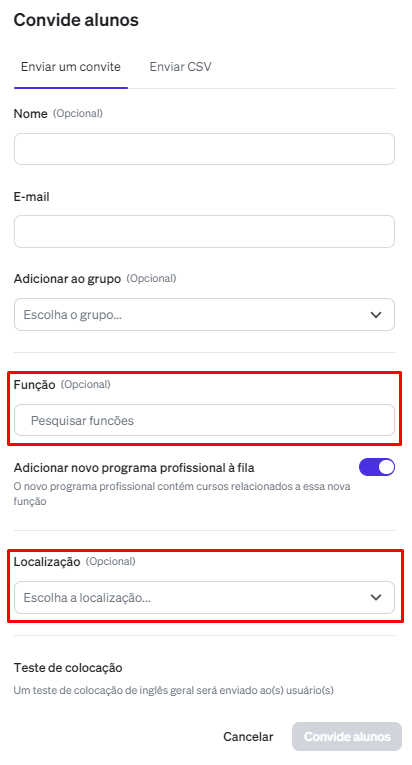
📥Enviar CSV
Ao convidar alunos com uma lista CSV preexistente, você pode escolher propriedades nos menus suspensosFunçãoeLocalização.
- Vá para a página
Alunosno LMS - Toque em
Convide alunosà direita - Selecione a opção
Enviar CSV - Procure pelo nome da função a ser atribuída à propriedade
Função - Clique na seta à direita para selecionar uma propriedade de
Localizaçãodentre as criadas
⚠️ Aviso: As células de função devem corresponder exatamente às existentes em nosso banco de dados para serem atribuídas. Por exemplo, se você quiser atribuir a função Analista de QA a um usuário, a planilha deve conter exatamente esse nome. Aqui você pode conferir a lista completa de cargos.
💡 Nota: Para ver como criar uma propriedade de localização, você pode verificar este artigo.
Atribuindo propriedades a alunos já existentes
👤Individualmente
A partir do perfil
- Vá para a página
Alunos - Selecione o aluno na lista ou pesquise por nome ou e-mail usando a caixa de pesquisa à direita
- Na página do aluno, toque no botão
Editar, à direita do menuPropriedadesno lado direito da página - Pronto! Lá você pode:
- Atribuir,
- Alterar ou
- Remover as propriedades de um aluno específico selecionando a opção
Sem propriedade
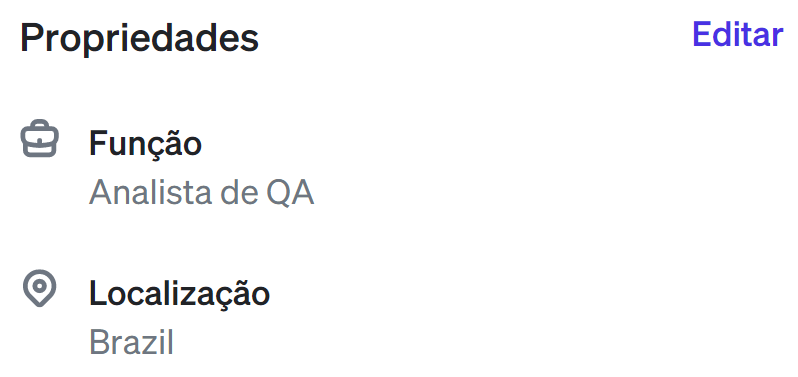
A partir da tabela de alunos
- Vá para a página
Alunos - Selecione um aluno da lista clicando na caixa de seleção à esquerda do nome do aluno
- A barra de ação será aberta. Selecione a última opção chamada
Editar propriedades - Pronto! Lá você pode:
- Atribuir,
- Alterar ou
- Remover as propriedades de um aluno específico selecionando a opção
Sem propriedade
💡 Lembre-se de sempre clicar no botão Salvar após fazer as alterações e atribuições
👥 Em massa
A partir da tabela de alunos
- Vá para a página
Alunos - Selecione vários alunos na tabela clicando na caixa de seleção à esquerda do nome do aluno
- A barra de ação será aberta. Selecione a última opção chamada
Editar propriedades - Pronto! Lá você pode:
- Atribuir,
- Alterar ou
- Remover as propriedades de um aluno específico selecionando a opção
Sem propriedade
⚠️ Aviso: Atualizar uma propriedade para vários alunos sobrescreve a propriedade existente.
A partir da página de configurações
- Vá para
Propriedades, no menuConfiguraçõesno LMS - Toque no botão
Atribuir propriedades em massaà direita - Escolha o método:
- Colar detalhes: Aqui você precisará colar ou escrever os e-mails e selecionar as informações/propriedades manualmente. Observe que ao fazer isso, você estará atribuindo a mesma função ou localização para todos os usuários que selecionar.
- Enviar CSV: Aqui você só precisará selecionar o arquivo com as informações.

⚠️ Aviso 1: As células de função devem corresponder ao nosso banco de dados para serem atribuídas. Por exemplo, se você quiser atribuir a função Analista de QA a um usuário, a planilha deve conter exatamente esse nome. Aqui você pode conferir a lista de funções predefinidas.
⚠️Aviso 2: Para atribuir propriedades a partir da página de configurações, os alunos já devem existir na organização.
💡 Lembre-se de sempre clicar no botão Salvar após fazer as alterações e atribuições.
💡Nota: para remover a propriedade de vários alunos ao mesmo tempo, siga o mesmo processo de atribuir propriedades usando um arquivo CSV. No entanto, em vez dos nomes de localização ou função, as colunas devem conter Sem [propriedade], ou simplesmente deixando-as vazias. Confira o exemplo abaixo:
| Nome | Grupo | Função | Localização | |
|---|---|---|---|---|
| Emily | emily@slangapp.com | Slangers | Sem [propriedade] | Sem [propriedade] |
| Isabella | isabella@slangapp.com | Slangers | Sem [propriedade] | Sem [propriedade] |
Para apender mais propriedades e como atribuí-las, recomendamos dar uma olhada nos seguintes artigos:
Se precisar de mais ajuda, não hesite em nos contatar em suporte@slangapp.com.
Até a póxima!

